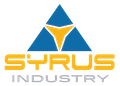Como deixar o Windows mais rápido

janeiro 23, 2020
Os sistemas operacionais têm evoluído cada vez mais. Frequentemente, surgem novas funções e os aplicativos ficam mais “pesados”. Porém, velocidade e fluidez no computador é um aspecto importante para muitos usuários, que detestam travamentos e carregamentos demorados. Se você está passando por problemas semelhantes, veja um pequeno esquema de ações que podem deixar seu Windows mais veloz.
1 – Troque seu papel de parede por uma cor sólida
Por incrível que pareça, o simples papel de parede de sua área de trabalho contribui para uma certa perda de desempenho. Usar uma imagem como wallpaper diminui, também, a velocidade de inicialização do sistema. Para conseguir um pouco mais de velocidade, então, você pode usar uma cor sólida como papel de parede. Para isso, clique com o botão direito do mouse na área de trabalho e vá a “personalizar”. Então, em “tela de fundo”, troque a opção “imagem” por “cor sólida”. Pronto.
2 – Mude configurações para obter um melhor desempenho
Na barra de pesquisa do Windows, escreva “aparência” e acesse “ajustar a aparência e o desempenho do Windows”. Na janela que se abrirá, selecione a opção “ajustar para obter um melhor desempenho”. Agora, os principais detalhes gráficos do seu sistema foram desativados, o que tende a deixar o computador mais rápido.
Porém, caso ache que a aparência ficou muito ruim, você pode personalizar, escolhendo quais detalhes devem ser removidos.
3 – Limpe seu HDD
Novamente na barra de pesquisa, procure por “limpeza de disco”. Na janela aberta, então, marque todas as caixas, com exceção de “relatórios de erros do Windows e diagnósticos”. Opcionalmente, você também pode optar por esvaziar a lixeira e a pasta downloads. Verifique, antes, se não há nada importante a ser restaurado ou utilizado nessas pastas, porque a exclusão será permanente. Por fim, clique em “ok”.
4 – Desfragmente seu disco rígido
Pesquise por “desfragmentar” e abra o aplicativo “desfragmentar e otimizar unidades”. Agora, selecione seu disco rígido (pode repetir o processo, se tiver mais de um) e clique em “analisar”. Após a análise, clique em “otimizar”. Pronto. Com isso, o sistema irá procurar por falhas e desorganizações no disco que são criadas ao longo de seu uso. Ao corrigi-las e colocar cada arquivo em seu devido local, o Windows ficará mais rápido.
5 – Impeça que aplicativos desnecessários atrapalhem a inicialização
Por padrão, quando você baixa um aplicativo, frequentemente ele se coloca para iniciar junto do sistema operacional. Porém, é provável que você não precise dele logo ao iniciar o Windows. Assim, o programa fica inutilizado, mas gastando processamento e memória RAM em segundo plano.
Para impedir, que esses aplicativos desnecessários iniciem junto com o Windows, clique com o botão direito na barra de tarefas e acesse o “gerenciador de tarefas”. Na aba “inicializar”, você verá vários aplicativos, e alguns estarão com o status “habilitado”. Isso quer dizer que o app está autorizado para iniciar junto com o sistema. Então, desabilite as opções indesejadas.
6 – Execute uma verificação com o seu antivírus
A verdade é que malwares presentes no seu sistema podem ocasionar falhas e travamentos, principalmente quando ficam em segundo plano. Para eliminá-los, você pode executar uma verificação com seu antivírus.
No caso do Windows Defender, acesse as configurações do sistema, clique em “atualização e segurança” e, depois, em “segurança do Windows”. Então, em “proteção contra vírus e ameaças” (ative-a, se não estiver ativada), execute uma verificação rápida ou vá a “opções de verificação” para um trabalho mais completo.
7 – Desative a comunicação em segundo-plano com a Microsoft
Como ocorre em diversos softwares, a Microsoft coleta dados de uso do Windows com o intuito de melhorar a experiência dos usuários. Esses dados são coletados em segundo plano e enviados pela internet. Porém, isso acaba consumindo parte do processamento do computador, o que incentiva travamentos e lentidão. Para pausar essa coleta de dados em segundo plano, você deve selecionar a opção “privacidade” nas configurações do sistema. Na página que abrirá, desative as quatro opções em “alterar opções de privacidade”. É isso.
Pronto. Com essas pequenas configurações, é provável que seu sistema já fique mais veloz, o que ajuda quem quer dar um pouquinho mais de vida útil para seu sistema. O Windows e seus aplicativos ficaram bem pesados nos últimos anos, e alguns computadores não os aguentam, mas com esperamos ajudá-lo com essas dicas!